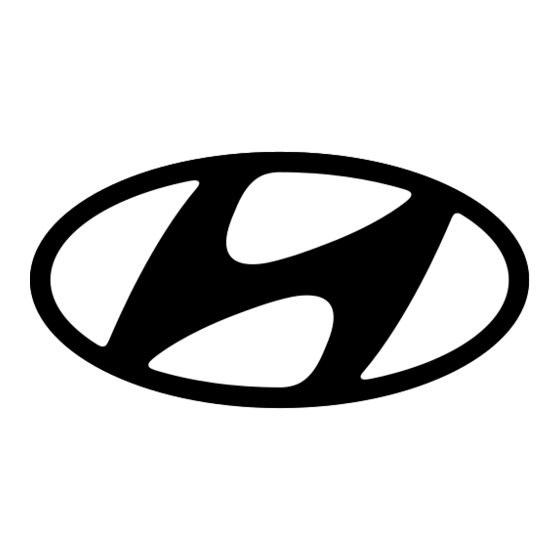
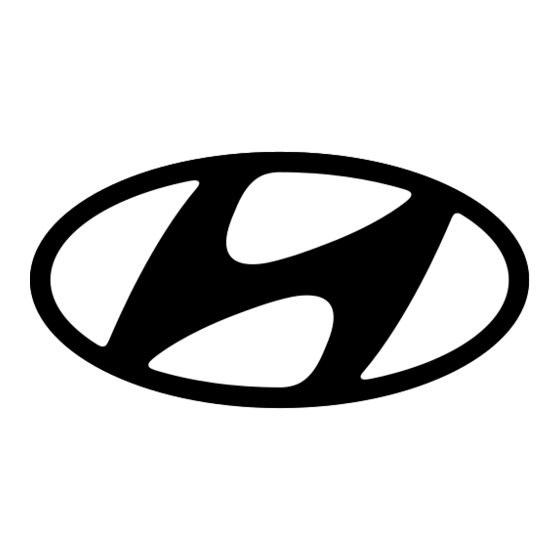
Hyundai KONA electric Handbuch
Vorschau ausblenden
Andere Handbücher für KONA electric:
- Handbuch (122 Seiten) ,
- Kurzreferenz (725 Seiten)
Inhaltszusammenfassung für Hyundai KONA electric
- Seite 1 Multimediasystem für Fahrzeuge | Handbuch (독일어 | 유럽) 표준5 KONA electric K4MS4-BC000...
- Seite 3 Lizenzen und Software, erhalten möchten. • Die Kartendatenbank darf nicht ohne Erlaubnis kopiert werden. • Urheberrechtshinweis: © 1987–2018 HERE. • Die Inhalte dürfen nicht ohne vorherige schriftliche Zustimmung von HERE Technologies und HYUNDAI MnSOFT, Inc vervielfältigt, modifiziert oder vertrieben werden.
-
Seite 4: Für Benutzer Verfügbare Informationen
Für Benutzer verfügbare Informationen Handbuch zum Diese Anleitung enthält eine Einführung in die Funktionen Ihres Systems sowie Multimediasystem für Erläuterungen zu ihrer Verwendung. Lesen Sie zur ordnungsgemäßen und Fahrzeuge (PDF) sicheren Verwendung des Systems vorab diese Anleitung. Kurzanleitung zum In diese Kurzanleitung finden Sie eine Zusammenfassung der wichtigsten Multimediasystem Informationen. -
Seite 5: Symbole In Dieser Anleitung
Symbole in dieser Anleitung Weist auf wichtige Informationen im Zusammenhang mit der Anwendersicherheit hin. Das Warnung Nichtbeachten von Warnungen kann zu schweren Verletzungen oder zum Tod führen. Weist auf wichtige Informationen im Zusammenhang mit der Anwendersicherheit hin. Das Vorsicht Nichtbeachten von Vorsichtshinweisen kann zu Personenschäden oder zur Beschädigung bzw. -
Seite 6: Ü Während Der Fahrt
Sicherheitswarnungen Beachten Sie aus Sicherheitsgründen die folgenden Sehen Sie beim Fahren nicht auf den Bildschirm. Anweisungen. Die Nichtbeachtung kann das Risiko eines • Eine Ablenkung beim Fahren kann zu einem Verkehrsunfall führen. Verkehrsunfalls erhöhen, der u. U. zu Verletzungen oder zum •... - Seite 7 Ü Systemhandhabung Û Hinweis Wenn Probleme mit dem System auftreten, wenden Sie sich an Zerlegen oder modifizieren Sie das System nicht. die Verkaufsstelle oder einen Händler. • Dies kann zu einem Unfall, Brand oder Stromschlag führen. Flüssigkeiten oder Fremdstoffe dürfen nicht in das Innere des System gelangen.
-
Seite 8: Sicherheitshinweise
Sicherheitshinweise Ý Systemhandhabung Beachten Sie aus Sicherheitsgründen die folgenden Anweisungen. Das Nichtbeachten kann zu Personen- oder Wenden Sie keine übermäßige Kraft auf das System an. Systemschäden führen. • Durch übermäßigen Druck auf den Bildschirm kann die LCD-Anzeige oder das Bedienfeld beschädigt werden. Ý... -
Seite 9: Vorsichtsmaßnahmen Bei Der Verwendung Einer Sd-Karte
Vorsichtsmaßnahmen bei der Verwendung einer SD-Karte Ý Vorsicht Die im System integrierte SD-Karte enthält Kartendaten sowie Software, die für die Navigation benötigt wird. Behandeln Sie die SD-Karte sorgfältig, um Schäden zu vermeiden. • Entfernen Sie die SD-Karte nur, wenn Sie das System aktualisieren. •... -
Seite 10: Inhaltsverzeichnis
Inhalt Systemübersicht Nützliche Funktionen Bezeichnungen und Funktionen der Komponenten Einrichten von Mein Menü Bearbeiten von Mein Menü Ein- und Ausschalten des Systems Sprachnotiz verwenden Bedienen des Touchscreens Verwenden der Telefonprojektion Startbildschirm – erste Schritte Verbinden Ihres iPhones über Apple CarPlay Kennenlernen des Rückfahrbildschirms Verbinden Ihres Android-Smartphones über Android Auto Verwenden des Klimaautomatiksystems (*falls Teil der... - Seite 11 Aktualisieren der Karte 6-26 Verschiedene Suchmethoden für Routen Ändern der Navigationseinstellungen 6-27 Standortsuche anhand der Adresse Standortsuche anhand der POI-Kategorie Suche nach einem Hyundai-Service 6-11 Bluetooth Standortsuche anhand der Koordinaten 6-11 Auswählen eines Standorts aus kürzlich verwendeten Verbinden von Bluetooth-Geräten...
- Seite 12 Problembehandlung Verwenden eines Bluetooth-Audiogeräts Verwenden der Bluetooth-Telefonie Lösungen Tätigen eines Anrufs Audio und Bildschirm Annehmen von Anrufen 7-11 USB-Wiedergabe Verwenden von Optionen während eines Anrufs 7-12 iPod/iPhone-Wiedergabe Einrichten Ihrer Favoritenliste 7-14 AUX-Modus Bluetooth-Verbindung Telefonprojektion Einstellungen Systembedienung Bedienung des Navigationssystems 9-10 Einstellen der Fahrzeugumgebung Audioeinstellungen Einstellen des Systemaudios...
-
Seite 13: Systemübersicht
Systemübersicht Bezeichnungen und Funktionen der Komponenten Ein- und Ausschalten des Systems Bedienen des Touchscreens Startbildschirm – erste Schritte Kennenlernen des Rückfahrbildschirms Verwenden des Klimaautomatiksystems (*falls Teil der Ausstattung) -
Seite 14: Bezeichnungen Und Funktionen Der Komponenten
Bezeichnungen und Funktionen der Komponenten a RADIO-Taste d Rücksetztaste • Drücken, um das Radio einzuschalten. Bei Verwendung des e Ein/Aus-Taste ( )/Lautstärkeknopf ( Radios drücken, um den Radiomodus zu wechseln. • Drücken, um AV (Radio/Medien) ein- oder auszuschalten. b MEDIA-Taste •... - Seite 15 g MAP-Taste k Einstellknopf/Dateiknopf/Eingabetaste ( • Zum Anzeigen einer Karte Ihres aktuellen Standorts drücken. • Bei Verwendung des Radios drehen, um die Frequenz anzupassen oder den Sender zu wechseln. h NAV-Taste • Während der Medienwiedergabe drehen, um nach einem Titel/ •...
-
Seite 16: Auflegentaste
a Spracherkennungstaste ( ) • Drücken, um die Spracherkennung eines verbundenen Smartphones über die Telefonprojektion zu starten. • Gedrückt halten, um die Spracherkennung zu beenden. b Mode-Taste ( • Drücken, um zwischen AV-Modi (Radio/Medien) zu wechseln. • Gedrückt halten, um AV (Radio/Medien) ein- oder auszuschalten. c Lautstärkeregler ( +/ -)/Stummtaste ( •... -
Seite 17: Ein- Und Ausschalten Des Systems
Ein- und Ausschalten des Systems • Falls Sie das System während der Fahrt nicht verwenden möchten, können Sie Bildschirm und Ton ausschalten, indem Sie auf dem Bedienfeld die Taste [ ] gedrückt Starten Sie den Motor, um das System halten. Wenn Sie das System wieder verwenden einzuschalten. - Seite 18 Ü Warnung • Wenn Sie das System einschalten, ohne den Motor zu starten, erscheint eine Batteriewarnung. Nach dem Starten • Aus Sicherheitsgründen sind unter Umständen einige des Motors verschwindet die Batteriewarnung. Funktionen deaktiviert, während das Fahrzeug bewegt wird. Diese Funktionen können nur verwendet werden, wenn das Fahrzeug steht.
-
Seite 19: Bedienen Des Touchscreens
Bedienen des Touchscreens Tippen Berühren Sie ein Objekt leicht und heben Sie Ihren Finger Ihr System verfügt über einen Touchscreen. Darüber können wieder an. Sie können eine Funktion verwenden oder eine Sie verschiedene Funktion per Toucheingabe verwenden. Option auswählen. Ý Vorsicht •... -
Seite 20: Startbildschirm - Erste Schritte
Startbildschirm – erste Schritte Ziehen Halten Sie ein Objekt gedrückt, ziehen Sie es und lassen Über den Startbildschirm haben Sie Zugriff auf verschiedene Sie es anschließend an einer anderen Stelle wieder los. Funktionen. Sie können das ausgewählte Objekt an eine andere Stelle verschieben oder innerhalb eines Titels vor- oder zurückspringen. -
Seite 21: Kennenlernen Des Rückfahrbildschirms
Öffnen Sie das Menü für das intelligente Fahren (EV). Die Rückansicht und die Parkhilfen erhöhen die Sicherheit beim Parken. Bildschirm Alle Menüs aufrufen. Informationsbildschirm aufrufen. > Siehe S. 6-23, „Verwenden eines Live-Informationsdienstes“. Û Hinweis • Tippen Sie auf , um von einem anderen Bildschirm zum Startbildschirm zu wechseln. - Seite 22 Ü Warnung Û Hinweis • Der Rückfahrbildschirm bleibt während des Beachten Sie beim Rückwärtsfahren Folgendes: Rückwärtsfahrens aktiv. Wenn Sie den Schalthebel nach • Überprüfen Sie vor dem Einsteigen immer den Bereich dem Rückwärtsfahren aus der Position „R“ (Reverse) in hinter Ihrem Fahrzeug. eine andere Position bringen, wird der Rückfahrbildschirm •...
-
Seite 23: Verwenden Des Klimaautomatiksystems
Verwenden des AUTO-Modus aktiviert Klimaautomatik nur für Fahrersitz Klimaautomatiksystems (*falls Teil Klimaanlage eingeschaltet der Ausstattung) Modus „Nur Heizung“ aktiviert Den aktuellen Status des Klimaautomatiksystems können Sie über den Systembildschirm prüfen. Wenn Sie das Klimaautomatiksystem während der Verwendung des Systems bedienen, werden die Einstellungen für die Drücken Sie in Ihrem Fahrzeug auf die Taste Klimaautomatik am oberen Bildschirmrand angezeigt. -
Seite 25: Intelligentes Fahren (Ev)
Intelligentes Fahren (EV) Öffnen Sie das Menü für das intelligente Fahren (EV) Prüfen der Fahrreichweite Anzeigen von Energieinformationen Anzeigen von Eco-Fahrtinformationen Verwenden der Funktionen zur Akkuladeverwaltung Ändern der EV-Einstellungen... -
Seite 26: Öffnen Sie Das Menü Für Das Intelligente Fahren (Ev)
Öffnen Sie das Menü für das Überprüfen Sie die Reichweite, die Sie mit der aktuellen Batterieladung zurücklegen können, und suchen Sie nach intelligente Fahren (EV) Ladestationen in der Nähe. Zeigen Sie Energieinformationen an (beispielsweise die Ihnen stehen praktische Funktionen für Elektrofahrzeuge fahrbare Reichweite und den Batterieladestatus). -
Seite 27: Prüfen Der Fahrreichweite
Prüfen der Fahrreichweite Auf der Karte werden die Fahrreichweite und nahegelegene Ladestationen angezeigt. Sie können die Reichweite, die Sie mit der aktuellen • Die Fahrreichweite wird durch einen blauen Kreis Batterieladung zurücklegen können, auf der Karte anzeigen. gekennzeichnet. Zudem können Sie nach nahegelegenen Ladestationen suchen •... -
Seite 28: Anzeigen Von Energieinformationen
[ Suche nach Ladestationen in der Nähe Prüfen Sie den Ort auf der Karte und tippen Sie auf Als Ziel festlegen > Start. Wenn Sie weiter fahren müssen, als die Batterieladung zulässt, können Sie nach Ladestationen innerhalb der Fahrreichweite Û Hinweis suchen und die Routenführung zu einer gewünschten Station starten. -
Seite 29: Anzeigen Von Eco-Fahrtinformationen
Û Hinweis Zeigen Sie die Liste der Optionen an. • Energieverbrauch: Zeigen Sie den Energieverbrauch der • Die Reichweite, die noch zurückgelegt werden kann, ist einzelnen Fahrzeugkomponenten ab Einschalten des eine Schätzung, die auf der Echtzeit-Krafstoffeffizienz Fahrzeugs an. beruht. Falls sich Ihr Fahrverhalten ändert, wirkt sich das •... -
Seite 30: Verwenden Der Funktionen Zur Akkuladeverwaltung
Verwenden der Funktionen zur Akkuladeverwaltung Ihnen stehen verschiedene Funktionen zur Verfügung, beispielsweise das automatische Aufladen der Batterie und die Klimatisierung zu einer festgelegten Abfahrtszeit. Einstellen von Zeiten für das Laden und Zeigen Sie die CO2-Einsparung im Vergleich zu die Klimatisierung Benzinfahrzeugen an. - Seite 31 Tippen Sie neben Nächste Abfahrt auf Stellen Sie die Abfahrtszeit und die entsprechenden Wochentage ein und tippen Sie dann auf OK. • Die festgelegte Abfahrtszeit lässt sich im Menü Akkuladeverwaltung auf dem Hauptbildschirm überprüfen. [ Einstellen der geplanten Aufladezeiten Tippen Sie auf dem Startbildschirm auf EV > Wählen Sie eine der Optionen aus und tippen Sie Akkuladeverwaltung >...
- Seite 32 Stellen Sie die Zeit für den Nachttarif und eine [ Einstellen von Zeiten für die Klimatisierung Option zur Priorisierung von Zeiten ein und tippen Tippen Sie auf dem Startbildschirm auf EV > Sie dann auf OK. Akkuladeverwaltung > Laden und Klima. Tippen Sie auf Zieltemperatur, um die Funktion zu aktivieren.
-
Seite 33: Einstellen Des Standortbasierten Ladens
Legen Sie die gewünschte Temperatur fest, Tippen Sie auf Standortbasiertes Laden nutzen wählen Sie aus, ob das Auto-Entfeuchtungssystem und legen Sie die Detaileinstellungen fest. aktiviert werden soll, und tippen Sie auf OK. • Standorteinstellungen: Legen Sie einen Standort fest, an dem die Aufladung und Klimatisierung zum eingestellten Zeitpunkt erfolgen soll. -
Seite 34: Einstellen Des Ladelimits Für Die Batterie
Einstellen des Ladelimits für die Batterie Û Hinweis • Durch die AC-Ladung (Wechselstromladung) wird die Aufrechterhaltung der optimalen Batterieleistung Tippen Sie auf dem Startbildschirm auf EV > über einen längeren Zeitraum als bei der DC-Ladung Akkuladeverwaltung > Ladebeg-renzung. (Gleichstromladung) sichergestellt. •... -
Seite 35: Ändern Der Ev-Einstellungen
Wählen Sie eine Ladeart aus, um den Ladestrom • Wintermodus: Wärmen Sie die Batterie vor, wenn die Aufladung und Klimatisierung im Winter zu einem einstellen zu können. eingestellten Zeitpunkt geplant ist. Dadurch wird die Lade- und Fahrleistung gesteigert. Durch die Aktivierung dieser Legen Sie den Ladestrom fest und tippen Sie auf Funktion wird die Batterie schneller entleert. -
Seite 37: Nützliche Funktionen
Nützliche Funktionen Einrichten von Mein Menü Sprachnotiz verwenden Verwenden der Telefonprojektion... -
Seite 38: Einrichten Von Mein Menü
Einrichten von Mein Menü Sie können die in Mein Menü hinzugefügten Elemente löschen. Tippen Sie auf dem Startbildschirm auf Mein Fügen Sie Mein Menü Ihre häufig verwendeten Funktionen Menü > Menü > Entfernen. oder Favoriten hinzu, um über den Startbildschirm schnell darauf zuzugreifen. -
Seite 39: Verwenden Der Telefonprojektion
Verwenden der Telefonprojektion Zeigen Sie die Liste der Optionen an. • Entfernen: Löschen Sie Sprachnotizen. • Speichern auf USB: Speichern Sie Sprachnotizen auf Die Telefonprojektion ermöglicht Ihnen das Verbinden Ihres einem USB-Speichergerät. Diese Option ist nur für USB- Android-Smartphones oder iPhones mit Ihrem System und das Speichergeräte mit dem Dateisystem FAT16 oder FAT32 Nutzen der jeweiligen Funktionen über das System. -
Seite 40: Verbinden Ihres Iphones Über Apple Carplay
Verbinden Ihres iPhones über Apple Führen Sie die folgenden Schritte aus, um Apple CarPlay zu starten: CarPlay Tippen Sie auf dem Startbildschirm auf Alle Menüs Überprüfen Sie vor der Verwendung von Apple CarPlay > Einstellungen > Telefonprojektion > Apple Folgendes: CarPlay >... - Seite 41 Anwendung oder Funktion auszuführen. Smartphones auf die neueste Version. - Tippen Sie auf das Apple-Startsymbol ( ), um zum Hauptbildschirm von Apple CarPlay zu wechseln. - Tippen Sie auf das HYUNDAI-Symbol ( ), um zum Startbildschirm Ihres Systems zu wechseln.
-
Seite 42: Verbinden Ihres Android-Smartphones Über Android Auto
Verbinden Ihres Android-Smartphones • Je nach der Hardware-, Firmware und Betriebssystemversion des verbundenen Geräts kann die über Android Auto Erkennungszeit variieren. • Für die Verwendung der Telefonprojektion können Überprüfen Sie vor der Verwendung von Android Auto Mobilfunkgebühren anfallen. Folgendes: • Je nach Netzwerksignalstatus funktionieren einige Funktionen u. - Seite 43 Wenn Ihr Smartphone gesperrt ist, entsperren Führen Sie die folgenden Schritte aus, um Android Auto zu starten: Sie es und stimmen Sie der Verwendung der Telefonprojektion zu. Tippen Sie auf dem Startbildschirm auf Alle Menüs • Wenn das Smartphone erkannt wird, wird auf dem >...
- Seite 44 Û Hinweis • Wenn ein USB-Kabel an Ihr System angeschlossen ist, können Sie die Telefonprojektionseinstellungen nicht ändern. • Gemäß den Richtlinien von Google werden die Symbole in der Hauptansicht von Android Auto möglicherweise anders angezeigt. • Je nach Google-Richtlinien können sich die mit Android Auto kompatiblen Anwendungen oder Funktionen ändern.
-
Seite 45: Radio
Radio Einschalten des Radios Ändern des Radiomodus Suchen nach verfügbaren Radiosendern Suchen nach Radiosendern Speichern von Radiosendern Wiedergabe gespeicherter Radiosender... -
Seite 46: Einschalten Des Radios
Einschalten des Radios Wechseln Sie zum vorherigen Bildschirm. Informationen zu Radiosendern Rufen Sie die Preset-Liste auf. Tippen Sie auf dem Startbildschirm auf Alle Menüs > Greifen Sie auf die Liste der verfügbaren Radiosender zu. Radio. Hören Sie jeden Radiosender fünf Sekunden an und wählen Die Anzeige des Radiobildschirms variiert möglicherweise je Sie den gewünschten Sender aus. -
Seite 47: Ändern Des Radiomodus
Ändern des Radiomodus Suchen nach verfügbaren Radiosendern Wählen Sie oben auf dem Radiobildschirm den gewünschten Modus aus. Sie können jeden Radiosender einige Sekunden anhören und dann den gewünschten Sender auswählen. • Sie können auch die Taste [RADIO] auf dem Bedienfeld oder die Taste [ ] am Lenkrad drücken. -
Seite 48: Suchen Nach Radiosendern
Suchen nach Radiosendern Halten Sie eine freie Position in der Preset-Liste gedrückt. • Der aktuell eingestellte Radiosender wird an der Zum Suchen des vorherigen oder nächsten ausgewählten Position hinzugefügt. verfügbaren Radiosenders drücken Sie auf dem Bedienfeld die Taste [ TRACK] oder [ SEEK]. -
Seite 49: Wiedergabe Gespeicherter Radiosender
Wiedergabe gespeicherter Radiosender Tippen Sie auf dem Radiobildschirm auf Favoriten. Wählen Sie einen der Radiosender in der Preset- Liste aus. • Sie können auch den Hebel [ ] am Lenkrad drücken, um den Radiosender zu wechseln. -
Seite 51: Mediaplayer
Mediaplayer Verwenden des Mediaplayers Verwenden des USB-Modus Verwenden des iPod-Modus Verwenden des AUX-Modus... -
Seite 52: Verwenden Des Mediaplayers
Verwenden des Mediaplayers Tippen Sie auf dem Startbildschirm auf den Bereich mit AV-Informationen oder drücken Sie Sie können Musik von verschiedenen Medienspeichergeräten auf dem Bedienfeld die Taste [MEDIA]. wie USB-Speichergeräte, Smartphones und iPods wiedergeben. • Wenn Sie mehrere Medienspeichergeräte haben, drücken Sie erneut die Taste [MEDIA] und wählen Sie im Schließen Sie ein Gerät an den USB- oder AUX-Port Medienauswahlfenster einen Medienmodus aus. -
Seite 53: Steuern Des Mediaplayers
Steuern des Mediaplayers Zurück-/Vorspulen Drücken und halten Sie oder , um zurück- oder Verwenden Sie die Schaltflächen am unteren Rand des vorzuspulen. Dazu können Sie auch auf dem Bedienfeld die Wiedergabebildschirms zum Steuern des Mediaplayers. TRACK] oder [ SEEK] drücken und halten. Taste [ •... -
Seite 54: Wiedergabe In Zufälliger Reihenfolge
Wiedergeben des vorherigen oder nächsten Wiedergabe in zufälliger Reihenfolge Titels Tippen Sie auf , um ein Album oder eine Titelauswahl in zufälliger Reihenfolge wiederzugeben. Der Modus Um den vorherigen Titel erneut wiederzugeben, berühren „Zufällige Wiedergabe“ wird bei jedem Tippen aktiviert bzw. Sie zweimal oder drücken Sie auf dem Bedienfeld deaktiviert. -
Seite 55: Verwenden Des Usb-Modus
Verwenden des USB-Modus a b c Sie können auf tragbaren Geräten wie USB-Speichergeräte und MP3-Playern gespeicherte Medien wiedergeben. Informieren Sie sich vor der Verwendung des USB-Modus über kompatible USB-Speichergeräte und Dateispezifikationen. > Siehe S. 10-8, „USB-Modus“. Musikwiedergabe Greifen Sie auf die Dateiliste zu. Zeigen Sie die Liste der Optionen an. - Seite 56 Û Hinweis Û Hinweis • Verwenden Sie beim Anschließen eines USB-Speichergeräts Nur USB-Speichergeräte mit dem Dateisystem FAT16 oder kein Verlängerungskabel. Schließen Sie es direkt FAT32 unterstützen das Löschen von Dateien. Die gelöschten an den USB-Port an. Wenn Sie einen USB-Hub oder Dateien finden Sie im Ordner „to_delete“.
-
Seite 57: Verwenden Des Ipod-Modus
[ Suchen nach Musikdateien in einer Dateiliste Wechseln Sie zum vorherigen Bildschirm. Wechseln Sie zu einem anderen Ordner/einer anderen Rufen Sie eine Dateiliste auf, um einen Titel zu suchen und Kategorie. auszuwählen. Ordner-/Kategoriename Suchen Sie anhand von Kategorien nach einem Titel. Tippen Sie auf dem Musikwiedergabebildschirm auf Liste. - Seite 58 Drücken Sie auf dem Bedienfeld die Taste [MEDIA]. Ý Vorsicht • Wenn Sie mehrere Medienspeichergeräte haben, Verbinden und trennen Sie den USB-Anschluss nicht mehrmals drücken Sie erneut die Taste [MEDIA] und tippen im kurz hintereinander. Dies kann zu einem Geräte- oder Medienauswahlfenster auf iPod.
- Seite 59 Kategoriename • Wenn Sie Ihr Gerät mit dem System verbinden, während auf dem Gerät eine Wiedergabe läuft, ist u. U. direkt nach Suchen Sie anhand von Kategorien nach einem Titel. der Verbindung ein hohes Tonsignal zu hören. Verbinden Bildlaufleiste Sie das Gerät nach dem Beenden oder Anhalten der Wiedergabe.
-
Seite 60: Verwenden Des Aux-Modus
Verwenden des AUX-Modus • Podcasts und Hörbücher werden unter Umständen nicht auf Ihrem System wiedergegeben bzw. darin angezeigt, wenn auf Ihrem Apple-Gerät mindestens iOS 6.0 Sie können Audio über die Lautsprecher Ihres Fahrzeugs installiert ist. hören, indem Sie externe Geräte wie Smartphones und MP3- •... - Seite 61 Û Hinweis • Da das System in AUX-Modus als Ausgabegerät des angeschlossenen externen Geräts fungiert, können Sie nur die Lautstärkeregelung verwenden. Verwenden Sie zum Steuern der Wiedergabe die Steuerelemente auf dem externen Gerät. • Die Audiolautstärke im AUX-Modus wird getrennt von den anderen Modi angepasst.
-
Seite 63: Navigation
Navigation Schnelle Routensuche Verschiedene Suchmethoden für Routen Verwenden der Navigationsoptionen Registrieren von Standorten Verwenden eines Live-Informationsdienstes Aktualisieren der Karte Ändern der Navigationseinstellungen... -
Seite 64: Schnelle Routensuche
Schnelle Routensuche Tippen Sie auf das Textfeld und geben Sie die entsprechenden Angaben in den jeweiligen Sie können schnell eine Route zu Ihrem Zielort suchen und die Feldern ein. Navigation starten. Tippen Sie auf dem Startbildschirm auf Alle Menüs > Navigation > Adresse. Tippen Sie auf das Feld „Land“... - Seite 65 Tippen Sie auf Als Ziel festlegen > Start. Ý Vorsicht Je nach Region und Fahrtbedingungen können die auf der Karte angezeigten Informationen von den tatsächlichen Streckenverhältnissen abweichen. • Beim Umwandeln in eine elektronische Karte wurde möglicherweise der Straßenverlauf geändert. Falls die Navigationsanweisungen von den tatsächlichen Straßenbedingungen abweichen, wählen Sie nach eigenem Ermessen die entsprechende Strecke.
- Seite 66 - Sie fahren auf einer Straße, die teilweise noch nicht • Die Navigationsanweisungen können vorübergehend fertiggestellt ist, oder auf einer neuen Straße. falsch sein. Dies hängt von den Suchbedingungen und - Ihr Fahrzeug steht auf einer Autofähre oder einem Ihrer Fahrposition ab: Abschleppwagen.
-
Seite 67: Navigationsbildschirm - Erste Schritte
Navigationsbildschirm – erste Schritte Informationen zum nächsten Abbiegen Informationen zum darauffolgenden Abbiegen Im Navigationsbildschirm stehen Ihnen folgende Funktionen Reichweite mit aktueller Batterieladung. und Informationen zur Verfügung. Fahrspurempfehlung • Gelb: Empfohlene Spur • Weiß: Alternative Fahrspuren • Grau: Spuren, die vermieden werden sollten Echtzeitsuche nach Ladestationen. - Seite 68 [ Aufrufen der geteilten Bildschirmansicht [ Ändern der Einstellungen der Standardkartenansicht In der geteilten Bildschirmansicht erhalten Sie einen Überblick über die einzelnen Routenabschnitte. Sie können die Standardansicht des Kartenbildschirms ändern. • Wenn Sie die geteilte Bildschirmansicht aktivieren bzw. Tippen Sie auf dem Startbildschirm auf Alle Menüs deaktivieren möchten, tippen Sie auf oder >...
-
Seite 69: Anpassen Der Navigationslautstärke
Anpassen der Navigationslautstärke Û Hinweis Sie können festlegen, dass Sie die Navigationslautstärke Sie können die Lautstärke der Navigationsanweisungen sowie -] anpassen mit dem Knopf [ ] oder dem Schalter [ die der GPS-Warntöne anpassen. können, während die Anweisungen zu hören sind. Tippen Sie auf dem Startbildschirm auf Alle Menüs >... -
Seite 70: Verschiedene Suchmethoden Für Routen
> Siehe S. 6-9, Sie haben mehrere Möglichkeiten, nach einem Standort zu „Standortsuche anhand der POI-Kategorie“. suchen. Sie können beispielsweise die Standortinformationen Suchen Sie nach einem Hyundai-Service. > Siehe S. 6-11, eingeben oder einen Standort aus kategorisierten „Suche nach einem Hyundai-Service“. -
Seite 71: Standortsuche Anhand Der Adresse
Standortsuche anhand der Adresse Standortsuche anhand der POI-Kategorie Sie können mithilfe der POI-Kategorien oder -Namen nach Tippen Sie auf dem Bildschirm mit dem einem Standort suchen. Navigationsmenü auf Adresse. Tippen Sie auf dem Bildschirm mit dem Tippen Sie auf das Feld „Land“ und wählen Sie ein Navigationsmenü... - Seite 72 Folgen Sie der Anleitung auf dem Bildschirm, um [ Anzeigen der POIs auf der Karte eine Unterkategorie anzugeben. Sie können festlegen, dass POIs in der Nähe auf der Karte angezeigt werden. Wählen Sie in der Liste mit den Suchergebnissen einen Standort aus. Tippen Sie auf dem Startbildschirm auf Alle Menüs •...
-
Seite 73: Suche Nach Einem Hyundai-Service
Wählen Sie eine Suchoption aus. • Ihnen stehen DMS (Grad, Minuten, Sekunden), DM (Grad, Minuten) sowie dezimale Gradangaben zur • Wenn Sie mithilfe des Namens eines Hyundai-Services Auswahl. nach einem POI suchen möchten, tippen Sie auf Name. Wählen Sie in der Liste mit den Suchergebnissen einen Standort aus. -
Seite 74: Auswählen Eines Standorts Aus Kürzlich Verwendeten Zielen
Auswählen eines Standorts aus kürzlich Prüfen Sie den Ort auf der Karte und tippen Sie auf Als Ziel festlegen > Start. verwendeten Zielen Sie können einen Standort aus der Liste der kürzlich Standortsuche anhand der eigenen POI- verwendeten Ziele auswählen. Gruppe Tippen Sie auf dem Bildschirm mit dem Sie können eigene POI-Daten mit Karteninformationen von... - Seite 75 Tippen Sie auf Ja. [ Auswählen eines Standorts in der Liste „Meine POI“ • Die verfügbaren POI-Gruppen werden als Liste angezeigt. Tippen Sie auf dem Startbildschirm auf Alle Menüs Wählen Sie in der Liste die gewünschte POI- > Navigation > Meine POI. Gruppe aus und tippen Sie auf Importieren.
-
Seite 76: Verwenden Der Navigationsoptionen
Verwenden der Vornehmen einer Kursänderung Navigationsoptionen Sie können eine Kursänderung der aktuellen Route vornehmen. Tippen Sie auf dem Navigationsbildschirm auf Suchen einer anderen Route > Route > Umfahrung. Sie können die Routenoptionen ändern, um eine neue Route zu ermitteln. Tippen Sie auf dem Navigationsbildschirm auf >... -
Seite 77: Vermeiden Von Bestimmten Straßen
Vermeiden von bestimmten Straßen Tippen Sie auf Start. Sie können nach einer neuen Route suchen, um bestimmte Hinzufügen von Zwischenzielen Straßen wie Staustrecken oder Baustellen zu vermeiden. Sie können der aktuellen Route zu Ihrem Ziel Zwischenziele Tippen Sie auf dem Navigationsbildschirm auf hinzufügen. - Seite 78 Tippen Sie auf OK. Tippen Sie auf dem Bildschirm zur Routenbearbeitung auf Wegpunkt hinzufügen. Tippen Sie auf Start. Wählen Sie eine Suchmethode aus und suchen Sie nach einem Standort, um ihn als Zwischenziel [ Bearbeiten der Route hinzuzufügen. > Siehe S. 6-8, „Verschiedene Suchmethoden Sie können die Route bearbeiten und Zwischenziele hinzufügen für Routen“.
-
Seite 79: Anzeigen Nützlicher Informationen
Anzeigen nützlicher Informationen Bearbeiten Sie die Route bei Bedarf. • Wenn Sie die Reihenfolge der Standorte ändern Während der Navigation können nützliche Informationen möchten, wählen Sie einen Standort aus und ziehen Sie angezeigt werden, etwa zu Radarkontrollen. ihn an die gewünschte Position oder tippen Sie auf oder •... - Seite 80 Û Hinweis [ Anzeigen der Satelliteninformationen • Das Bild kann je nach Region und Art der Radarkontrolle Sie können den Status des GPS-Satelliten sowie die Koordinaten variieren. Ihres aktuellen Standorts anzeigen lassen. Anhand dieser • Sie können aktuelle Informationen abrufen. Informationen können Sie Ihre Position genau bestimmen, - Sollte eine Warnung angezeigt werden, obwohl beispielsweise bei einem Notfall.
-
Seite 81: Registrieren Von Standorten
Registrieren von Standorten Bearbeiten Sie ggf. die Standortinformationen und tippen Sie auf OK. Sie können Ihren aktuellen sowie beliebige Standorte in Ihrem Adressbuch speichern, um sie beim Festlegen eines Ziels zu einem späteren Zeitpunkt schnell zu finden. Speichern des aktuellen Standorts Ihr aktueller Standort lässt sich schnell speichern. -
Seite 82: Speichern Als Standortfavoriten
Tippen Sie auf Zum Adressb. hzfg.. Tippen Sie auf eine Verknüpfung mit Tippen Sie auf Adresse und geben Sie einen Speichern als Standortfavoriten Begriff ein, um nach einem Standort zu suchen. • Sie können auch eine andere Methode verwenden, Sie können Standorte als Favoriten speichern, etwa Ihr Zuhause um nach einem Standort zu suchen. -
Seite 83: Verwenden Der Gespeicherten Standorte
Verwenden der gespeicherten Standorte Verwenden der Standortfavoriten Wenn Sie eine Liste mit Standortfavoriten erstellt haben, Tippen Sie auf dem Startbildschirm auf Alle können Sie unten auf dem Bildschirm direkt einen Favoriten Menüs > Navigation, um das Navigationsmenü auswählen, um ihn als Ziel festzulegen. aufzurufen. -
Seite 84: Bearbeiten Der Gespeicherten Standorte
Bearbeiten der gespeicherten Standorte Löschen der gespeicherten Standorte Sie können Informationen wie Name und Telefonnummer Sie können gespeicherte Standorte und ihre Informationen bearbeiten oder ihre Attribute ändern. löschen. Tippen Sie auf dem Startbildschirm auf Alle Tippen Sie auf dem Startbildschirm auf Alle Menüs >... -
Seite 85: Verwenden Eines Live-Informationsdienstes
Verwenden eines Live- Detaillierten Verkehrsinformationen aufrufen. Informationsdienstes Sie können nützliche Informationen anzeigen lassen, etwa das Verkehrsaufkommen oder die Wettervorhersage. Anzeigen der Verkehrsinformationen Sie können Verkehrsinformationen in Echtzeit aufrufen. Dazu gehören auch Informationen zu Bauarbeiten und Unfällen. Zu vorherigen oder nächsten Verkehrsinformationen wechseln. -
Seite 86: Standortsuche Anhand Der Live-Poi-Kategorie
Standortsuche anhand der Live-POI- Anzeigen der Wetterinformationen Kategorie Sie können die Wettervorhersage für Ihre aktuelle Position und Ihr Ziel anzeigen lassen. Stellen Sie für die Verwendung dieses Sie können mithilfe der Namen von Live-POIs, die in Echtzeit Dienstes eine WLAN-Verbindung her. >... -
Seite 87: Parkplatzsuche
Parkplatzsuche [ Anzeigen der Wetterinformationen von Standortfavoriten Sie können in der Nähe des ausgewählten Standorts, etwa Ihrer aktuellen Position oder Ihres Ziels, nach Parkplätzen Tippen Sie auf dem Wetterbildschirm auf Favoriten, suchen. um Standortfavoriten zu speichern und ihre Wetterinformationen aufzurufen. Tippen Sie auf dem Startbildschirm auf Alle Menüs >... -
Seite 88: Suche Nach Ladestationen
Suche nach Ladestationen Aktualisieren der Karte Sie können in der Nähe des ausgewählten Standorts, etwa Sie können die Navigationskarte und das Multimediasystem Ihrer aktuellen Position oder Ihres Ziels, nach Tankstellen aktualisieren. Wenden Sie sich zur Aktualisierung Ihres Systems suchen. bitte an einen Händler in Ihrer Nähe. Tippen Sie auf dem Startbildschirm auf Alle Menüs Û... -
Seite 89: Ändern Der Navigationseinstellungen
Ändern der Anzeige • Kartenansicht: Legen Sie die Standardeinstellung für Navigationseinstellungen die Kartenansicht auf dem Kartenbildschirm fest. Verschiedene Navigationseinstellungen wie die Kartenansicht • POI auf Karte anzeigen: Legen Sie und die Routeneinstellungen lassen sich anpassen. fest, ob POIs in der Nähe auf der Karte angezeigt werden sollen. - Seite 90 Navigation • Autobahnkreuz-Detailansicht: Stellen Meine Daten • Adressbuch von USB importieren: Zum Sie ein, ob für Autobahnkreuze eine Importieren von Adressbuchdaten auf Detailansicht eingeblendet werden soll. einem USB-Speichergerät. • Straßennamen-Aussprache: Legen • Adressbuch auf USB exportieren: Zum Sie fest, ob Sprachführung für Exportieren von Adressbuchdaten auf Straßennamen verwendet werden soll.
-
Seite 91: Bluetooth
Bluetooth Verbinden von Bluetooth-Geräten Verwenden eines Bluetooth-Audiogeräts Verwenden der Bluetooth-Telefonie... -
Seite 92: Verbinden Von Bluetooth-Geräten
Verbinden von Bluetooth-Geräten Koppeln von Geräten mit Ihrem System Für Bluetooth-Verbindungen koppeln Sie zuerst Ihr Gerät mit Bluetooth ist eine Funknetzwerktechnologie mit kurzer dem System und fügen es der Liste der Bluetooth-Geräte des Reichweite. Über Bluetooth können Sie Verbindungen mit Systems hinzu. - Seite 93 Stellen Sie sicher, dass die auf den Bildschirmen Û Hinweis des Bluetooth-Geräts und des Systems • Nachdem Sie den Zugriff auf das Gerät durch das System angezeigten Bluetooth-Codes übereinstimmen zugelassen haben, kann es eine Weile dauern, bis das System die Verbindung mit dem Gerät herstellt. Sobald die und bestätigen Sie die Verbindung auf dem Gerät.
-
Seite 94: Verbinden Eines Gekoppelten Geräts
Verbinden eines gekoppelten Geräts Zeigen Sie Hilfe zu Bluetooth an. Verbinden Sie das Gerät. Zum Verwenden eines Bluetooth-Geräts auf Ihrem System Trennen Sie das Gerät. verbinden Sie das gekoppelte Gerät damit. Ihr System kann Koppeln Sie ein neues Gerät mit Ihrem System. jeweils mit einem Gerät eine Verbindung herstellen. -
Seite 95: Trennen Einer Geräteverbindung
Trennen einer Geräteverbindung Löschen von gekoppelten Geräten Wenn Sie ein Bluetooth-Gerät nicht mehr verwenden möchten Wenn Sie die Kopplung eines Bluetooth-Gerät aufheben oder oder ein anderes Gerät verbinden möchten, trennen Sie das ein neues Gerät verbinden möchten, wenn die Bluetooth- derzeit verbundene Gerät. -
Seite 96: Verwenden Eines Bluetooth-Audiogeräts
Verwenden eines Bluetooth- Zeigen Sie die Liste der Optionen an. • Verbindungs-einstellungen: Passen Sie die Bluetooth- Audiogeräts Verbindungseinstellungen an. > Siehe S. 7-2, „Verbinden von Bluetooth-Geräten“. Sie können Musik, die auf dem verbundenen Bluetooth- • Audioeinstellungen: Passen Sie die Audioeinstellungen Audiogerät gespeichert ist, über die Lautsprecher Ihres des Systems an. -
Seite 97: Verwenden Der Bluetooth-Telefonie
Verwenden der Bluetooth- Û Hinweis • Je nach verbundenem Bluetooth-Gerät, Mobiltelefon Telefonie und verwendetem Musikplayer unterscheiden sich die Wiedergabesteuerungen unter Umständen. Sie können Bluetooth als Freisprechfunktion für das Telefon • Je nach verwendetem Musikplayer wird Streaming verwenden. Zeigen Sie Anrufinformationen auf dem möglicherweise nicht unterstützt. -
Seite 98: Tätigen Eines Anrufs
Tätigen eines Anrufs Wenn Sie mehrere Mobilgeräte gekoppelt haben, wählen Sie ein Mobiltelefon aus Ihrer Liste Wenn Ihr Mobiltelefon mit dem System verbunden ist, können gekoppelter Geräte aus. Sie einen Anruf tätigen, indem Sie einen Namen aus Ihrer Anruf- oder Kontaktliste auswählen. Sie können auch auf dem Keypad eine Telefonnummer eingeben. - Seite 99 Zum Beenden des Anrufs drücken Sie die Taste Zeigen Sie nur empfangene Anrufe an. ] am Lenkrad oder tippen Sie auf dem Zeigen Sie nur entgangene Anrufe an. Anrufbildschirm auf Beenden. Û Hinweis • Einige Mobiltelefone unterstützen die Downloadfunktion [ Verwenden der Anrufliste möglicherweise nicht.
- Seite 100 [ Verwenden der Kontaktlisten Û Hinweis • Nur Kontakte im unterstützten Format können Tippen Sie auf dem Bluetooth-Telefoniebildschirm heruntergeladen und auf dem über Bluetooth verbundenen Gerät angezeigt werden. Kontakte aus bestimmten Anwendungen werden nicht berücksichtigt. Wählen Sie einen Kontakt von der Liste aus, um •...
-
Seite 101: Annehmen Von Anrufen
• Je nach Mobiltelefontyp oder -status kann das Zeigen Sie die Liste der Optionen an. Herunterladen länger dauern. • Bluetooth-Einstellungen: Passen Sie die Bluetooth- Einstellungen an. • Wenn Sie Ihre Kontakte herunterladen, werden alle alten > Siehe S. 8-5, „Einstellen von Bluetooth“. -
Seite 102: Verwenden Von Optionen Während Eines Anrufs
Verwenden von Optionen während eines Tippen Sie zum Ablehnen des Anrufs auf Ablehnen. Anrufs • Sie können auch die Taste [ ] am Lenkrad drücken. Û Hinweis Während eines Anrufs wird der folgende Anrufbildschirm angezeigt. Tippen Sie auf eine Schaltfläche, um die gewünschte •... - Seite 103 Û Hinweis [ Wechseln zwischen Anrufen • Wenn die Anruferinfomationen in Ihrer Kontaktliste Wenn Ihr Mobiltelefon die Anklopfen-Funktion unterstützt, gespeichert sind, werden Name und Telefonnummer können Sie einen zweiten Anruf annehmen. Der erste Anruf des Anrufers angezeigt. Wenn die Anruferinfomationen wird zurückgestellt.
-
Seite 104: Einrichten Ihrer Favoritenliste
Einrichten Ihrer Favoritenliste Tippen Sie neben der gewünschten Nummer auf Wenn Sie häufig verwendete Telefonnummern als Favoriten • Das Sternsymbol wird orange und die Telefonnummer registrieren, können Sie sie schnell finden und wählen. wird Ihrer Favoritenliste hinzugefügt. Tippen Sie auf dem Startbildschirm auf Alle Menüs Û... -
Seite 105: Einstellungen
Einstellungen Einstellen der Fahrzeugumgebung Audioeinstellungen Einstellen des Systembildschirms Einstellen des Bildschirmschoners Einstellen von Bluetooth Einrichten von WLAN Einstellen der Systemumgebungen Aktualisieren der Systemsoftware und Kartendaten... -
Seite 106: Einstellen Der Fahrzeugumgebung
Einstellen der • Nachricht bei Wechsel: Stellen Sie ein, ob beim Wechsel des Fahrmodus eine Fahrzeugumgebung Nachricht angezeigt werden soll. • Zurücksetzen (ECO/COMFORT/SPORT): Sie können die Einstellungen für Autofahrten sowie für die Setzen Sie die Einstellungen für den innere und äußere Umgebung Ihres Fahrzeugs ändern. Fahrmodus auf die Standardwerte zurück. -
Seite 107: Audioeinstellungen
Audioeinstellungen Lautstärke- Passen Sie das Lautstärkeverhältnis einstellungen verschiedener Systemfunktionen (wie der Sie können Audioeinstellungen wie die Lautsprecherlautstärke Telefonprojektion) an. und Audioeffekte ändern. Equalizer Passen Sie die Ausgabestufe für jeden Audiotonmodus an. Einstellen des Systemaudios Lautstärke • Navigation priorisiert: Legen Sie fest, dass Sie die Navigationsanweisungen vor dem AV-Ton hören, wenn Sie die Tippen Sie auf dem Startbildschirm auf Alle Menüs >... -
Seite 108: Einstellen Des Systembildschirms
Einstellen des Systembildschirms Navigations- Wählen Sie eine Methode zum Anpassen lautstärke der Lautstärke bei Verwendung des So können Sie die Einstellungen für die Bildschirmanzeige Navigationssystems aus. ändern. • Lautstärketasten in der Kartenansicht verwenden: Sie können die Schaltfläche Tippen Sie auf dem Startbildschirm auf Alle Menüs > zum Anpassen der Lautstärke auf dem Einstellungen >... -
Seite 109: Einstellen Des Bildschirmschoners
Einstellen des Bildschirmschoners Bluetooth Koppeln Sie neue Bluetooth-Geräte Verbindungen mit Ihrem System oder verbinden Sie können eine Bildschirmschoneroption auswählen, die bei bzw. trennen Sie ein gekoppeltes ausgeschaltetem Bildschirm angezeigt wird. Halten Sie dazu Gerät. Sie können auch gekoppelte auf dem Bedienfeld die Taste [ ] gedrückt. -
Seite 110: Einrichten Von Wlan
Einrichten von WLAN Aktivieren oder deaktivieren Sie WLAN. Suchen Sie nach verfügbaren WLAN-Netzwerken. Sie können Dienste für Live-Informationen nutzen, wenn Sie Rufen Sie den Sicherheitsstatus des WLAN-Netzwerks eine Verbindung mit einem WLAN-Netzwerk herstellen. Wenn auf. Sie das Mobilfunknetz verwenden möchten, etwa das eines •... -
Seite 111: Einstellen Der Systemumgebungen
Einstellen der Û Hinweis • Sobald eine Verbindung hergestellt wurde, werden die Systemumgebungen Netzwerkinformationen gespeichert und das System stellt künftig automatisch eine Verbindung her. Sie können Systemumgebungseinstellungen wie Uhrzeit und • Sie können die Informationen von bis zu fünf WLAN- Datum, Anzeigesprache usw. -
Seite 112: Einstellen Von Uhrzeit Und Datum
Einstellen von Uhrzeit und Datum Einstellen der Tastatur Sie können die Tastatureinstellungen für die Texteingabe Tippen Sie auf dem Startbildschirm auf Alle Menüs > anpassen. Einstellungen > Datum/Uhrzeit. Tippen Sie auf dem Startbildschirm auf Alle Menüs > GPS Zeit Legen Sie fest, dass die Informationen Einstellungen >... -
Seite 113: Einstellen Erweiterter Optionen
Einstellen erweiterter Optionen Meine Daten • Adressbuch von USB importieren: Zum Importieren von Adressbuchdaten Sie können zusätzliche Einstellungen wie Benachrichtigungen von einem USB-Speichergerät. oder Tastenfunktionen anpassen. • Adressbuch auf USB exportieren: Zum Exportieren von Adressbuchdaten auf Tippen Sie auf dem Startbildschirm auf Alle Menüs > ein USB-Speichergerät. -
Seite 114: Anzeigen Von Systeminformationen
Anzeigen von Systeminformationen Aktualisieren der Systemsoftware und Kartendaten Tippen Sie auf dem Startbildschirm auf Alle Menüs > Einstellungen > Systeminfo. Sie können die Navigationskarte und das Multimediasystem aktualisieren. Wenden Sie sich zur Aktualisierung Ihres Systems Versionsinfo Zeigen Sie die Versionsinformationen Ihres bitte an einen Händler in Ihrer Nähe. - Seite 115 Problembehandlung Lösungen...
-
Seite 116: Audio Und Bildschirm
Lösungen Überprüfen Sie vor dem Melden eines Systemfehlers anhand der folgenden Tabelle, ob Sie das Problem identifizieren und beheben können. Falls das Problem weiterhin besteht oder Sie keine Informationen dazu finden können, wenden Sie sich an die Verkaufsstelle oder an einen Händler. Audio und Bildschirm Symptom Mögliche Ursache... - Seite 117 Symptom Mögliche Ursache Lösung Audio wird unterbrochen oder Systemschwingung Dies ist keine Fehlfunktion. Bei Systemschwingungen können Klänge sind verzerrt. die Audioausgabe unterbrochen werden oder verzerrte Klänge zu hören sein. Hört die Schwingung auf, funktioniert das System ordnungsgemäß. AUX-Kabel ohne externes Gerät Wenn das AUX-Kabel ohne externes Gerät an das System angeschlossen angeschlossen ist, können verzerrte Geräusche auftreten.
-
Seite 118: Usb-Wiedergabe
USB-Wiedergabe Symptom Mögliche Ursache Lösung Die Dateien auf dem USB- Dateiformat nicht kompatibel Kopieren Sie kompatible Mediendateien auf das USB-Gerät Speichergerät werden nicht und verbinden Sie es erneut. > Siehe S. 10-8, „USB-Modus“. erkannt. Schlechte Verbindung Trennen Sie das USB-Speichergerät vom USB-Port und schließen Sie erneut richtig an. - Seite 119 iPod/iPhone-Wiedergabe Symptom Mögliche Ursache Lösung Ein iPod oder iPhone wird im Schlechte Verbindung Trennen Sie das Kabel vom USB-Port und schließen Sie erneut System nicht erkannt. richtig an. Gerät nicht bereit oder • Überprüfen Sie, ob der Akkustand des Geräts niedrig ist. funktioniert nicht richtig Bei niedrigem Akkustand wird das Smartphone u.
- Seite 120 AUX-Modus Symptom Mögliche Ursache Lösung Im AUX-Modus ist kein Audio Schlechte Verbindung Trennen Sie das Kabel vom AUX-Port und schließen Sie erneut zu hören. richtig an. Im AUX-Modus sind verzerrte Gerät wird über die Das Verbinden des Geräts während das Netzkabel in den Klänge zu hören.
-
Seite 121: Bluetooth-Verbindung
Bluetooth-Verbindung Symptom Mögliche Ursache Lösung Das System wird auf dem Kopplungsmodus nicht Tippen Sie auf dem Startbildschirm auf Alle Menüs > Bluetooth-Gerät nicht erkannt. aktiviert Einstellungen > Bluetooth > Bluetooth Verbindungen > Neu hinzufügen, um das Gerät in den Kopplungsmodus zu versetzen. Versuchen Sie dann erneut, auf dem Gerät nach dem System zu suchen. - Seite 122 Telefonprojektion Symptom Mögliche Ursache Lösung Die Telefonprojektion startet Telefonprojektion vom Telefon Vergewissern Sie sich auf den folgenden Websites, dass das nicht, wenn ein Smartphone nicht unterstützt Smartphone die entsprechende Funktion unterstützt. über ein USB-Kabel • Android Auto: https://support.google.com/androidauto verbunden ist. •...
-
Seite 123: Systembedienung
Systembedienung Symptom Mögliche Ursache Lösung Der zuletzt verwendete Schlechte Verbindung oder Wenn das entsprechende Medienspeichergerät nicht verbunden Medienmodus wird nach dem Wiedergabefehler ist oder beim Einschalten des Systems ein Wiedergabeproblem Ausschalten und erneuten vorliegt, wird der zuletzt verwendete AV-Modus aktiviert. Einschalten des Systems nicht Verbinden Sie das Medienspeichergerät erneut oder starten Sie aktiviert. -
Seite 124: Bedienung Des Navigationssystems
Bedienung des Navigationssystems Symptom Mögliche Ursache Lösung Die Standorte wurden nicht Veraltete Kartendaten Wenn Sie Ihr System aktualisieren möchten, wenden Sie sich an gefunden. Ihren Händler vor Ort. Die Navigationsanweisungen Veraltete Kartendaten Wenn Sie Ihr System aktualisieren möchten, wenden Sie sich an unterscheiden sich vom Ihren Händler vor Ort. -
Seite 125: Anhang
Anhang Systemstatussymbole Häufig gestellte Fragen Systemspezifikationen Index... - Seite 126 Systemstatussymbole [ Bluetooth Statussymbole werden auf dem Bildschirm oben rechts Akkustand des verbundenen Bluetooth-Geräts angezeigt und geben den aktuellen Systemstatus an. Über Bluetooth verbundenes Mobiltelefon Machen Sie sich mit den Statussymbolen, die angezeigt werden, wenn Sie bestimmte Aktionen oder Funktionen Über Bluetooth verbundenes Audiogerät ausführen, sowie deren Bedeutung vertraut.
-
Seite 127: Häufig Gestellte Fragen
Häufig gestellte Fragen [ Signalstärke Signalstärke des über Bluetooth verbundenen Navigation Mobiltelefons Wie aktualisiere ich die Karte? [ Daten Sie können die aktuellen Kartendaten mithilfe der Mit einem WLAN verbunden SD-Karte herunterladen, die im Lieferumfang des Systems enthalten ist. > Siehe S. 8-10, „Aktualisieren der Systemsoftware und Kartendaten“. - Seite 128 Bluetooth Wie wird ein Bluetooth-Gerät mit dem System gekoppelt? Welche Funktionen kann ich mit Bluetooth nutzen? Tippen Sie auf dem Startbildschirm auf Alle Menüs > Einstellungen > Bluetooth > Bluetooth Sie können Ihr Mobiltelefon verbinden, um mit der Verbindungen > Neu hinzufügen. Suchen Sie auf dem Freisprechfunktion Anrufe anzunehmen oder zu Bluetooth-Gerät, das Sie verbinden möchten, nach tätigen.
- Seite 129 Ich verwende jetzt ein anderes Mobiltelefon als das, Wie gehe ich vor, um einen bestehenden Anruf vom was über Bluetooth beim System registriert wurde. Wie System auf mein Mobiltelefon umzuschalten? registriere ich mein neues Mobiltelefon? Drücken und Halten Sie die Taste [ ] am Lenkrad oder Sie können weitere Geräte bei Ihrem System tippen Sie auf dem Bildschirm auf Privat ben., um den...
- Seite 130 Was ist die Reichweite meiner Funkverbindung? Warum ist die Anrufqualität manchmal schlecht? Eine Funkverbindung kann in einem Umkreis von Überprüfen Sie die Empfangsempfindlichkeit Ihres 10 Metern verwendet werden. Die maximale Reichweite Mobiltelefons, wenn die Anrufqualität nachlässt. Die der Bluetooth-Verbindung variiert möglicherweise Anrufqualität kann sich bei niedriger Signalstärke je nach Betriebsumgebung (Fahrzeugtyp, verschlechtern.
-
Seite 131: Av-Funktion
AV-Funktion Rundfunkempfang Über welche AV-Funktionen verfügt mein System? Beim Radiohören während der Fahrt erfolgt keine Tonausgabe oder es sind verzerrte Klänge zu hören. Ihr System bietet einen Radio- und Mediaplayer (USB, Je nach Standort kann sich der Empfang aufgrund iPod, AUX usw.). Weitere Informationen finden Sie in von Hindernissen verschlechtern. -
Seite 132: Systemspezifikationen
Systemspezifikationen Element Spezifikationen Bitraten/Abtastrate 8 bis 320 kBit/s (CBR/ VBR), bis 48 kHz (ID3-Tag- Mediaplayer Version: Ver. 1.0, Ver. 1.1, Ver. 2.2, Ver. 2.3, Ver. 2.4) Q1 bis Q10, bis 48 kHz [ USB-Modus FLAC 8/16/24 Bit, bis 48 kHz •... -
Seite 133: Zeichen Für Koreanische
• Bei Musikdateien mit einer Bitrate von über 192 kBit/s ist Element Spezifikationen die entsprechende Audioqualität nicht gewährleistet. Detaillierte • Maximale Anzahl von • Bei Dateien ohne feste Bitrate sind u. U. einige Funktionen Spezifikationen Verzeichnisebenen: 20 nicht verfügbar oder die Wiedergabezeit wird nicht korrekt angezeigt. - Seite 134 [ iPod-Modus • Alle Probleme, die aufgrund der Verwendung eines USB- Speichergeräts auftreten, das nicht in der folgenden Tabelle aufgeführt ist, sind nicht durch die Garantie abgedeckt. # Unterstützte Geräte Produktname Hersteller Gerätetyp Modell Generation XTICK LG Electronics Inc. iPod iPod nano 1G, 2G, 3G, 4G, 5G, 6G, 7G BMK Technology Co., Ltd.
-
Seite 135: Allgemein
Allgemein Bildschirm Element Spezifikationen Element Spezifikationen Stromversorgung DC 14,4 V Größe 8 Zoll (176,4 x 99,36 mm) Betriebsleistung DC 9 bis 16 V Pixelanzahl 384.000 Pixel (Bildgröße: 800 x 480) Dunkelstrom • Durchschnittliche Stromstärke Betriebsart Dünnschichttransistor-Aktiv-Matrix 96 Stunden nach ACC-Abschaltung: Sichtwinkel Links/Rcht, Oben/Unten: 89°... - Seite 136 Bluetooth WLAN Element Spezifikationen Element Spezifikationen Frequenzbereich 2.400–2.483,5 MHz Frequenz 2.412 bis 2.472 MHz, 5.745 bis 5.805 MHz Unterstützte Bluetooth- Spezifikation Technische Daten IEEE802.11a/b/g/n/ac Unterstütztes Profil: Handsfree (1.6), A2DP (1.2), Unterstützte Bandbreite 20 MHz, 40 MHz, 80 MHz AVRCP (1.5), PBAP (1.1) Betriebstemperatur -20 bis +70 °C Antennenleistung...
- Seite 137 Index AUX-Modus lenkradfernbedienung anruf-/annahmetaste 1-4 Verbinden von Geräten 5-2 Adressen, suchen 6-9 auflegentaste 1-4 Wiedergabe 5-10 aktualisieren 8-10 hebel „nach oben/unten“ 1-4 AUX-Port, verbinden 5-2 lautstärkeregler/stummtaste 1-4 Aktueller Standort modus-taste 1-4 Favoriten 6-19 spracherkennungstaste 1-4 Standortsuche 6-19 Bildschirmeinstellungen 8-4 Suchanfragen 6-20 Batteriewarnung 1-6 Bildschirmschoner, einstellen 8-5 Aktueller Standort, speichern 6-19...
- Seite 138 Verbindung Tastatur 8-8 Koppeln von Geräten 7-2 Tastentöne 8-4 häufig gestellte Fragen 10-3 Löschen von Geräten 7-5 Telefonprojektion 3-4, 3-7 Häufig gestellte Fragen Trennen von Uhrzeit und Datum 8-8 Geräteverbindungen 7-5 AV-Funktionen 10-7 WLAN 8-6 Verbinden von Geräten 7-4 Bluetooth 10-4 Energieinformationen 2-4 Navigation 10-3 erweiterte Optionen, einstellen 8-9...
- Seite 139 Standorte löschen Ladestrom, einstellen 2-10 Ladestrom, einstellen 2-10 Aktuellen Standort speichern 6-22 Ladeverwaltung 2-6 Ladestrom für Batterie, einstellen 2-10 Favoriten speichern 6-19 standortbasiertes Laden 2-9 lenkradfernbedienung 1-4 Standorte bearbeiten 6-22 iPod-Modus Suche anhand der Adresse 6-19 Hinweise zur Wiedergabe 5-9 Suchen und Speichern von Hinweise zu Verbindungen 5-9 Standorten 6-20...
- Seite 140 Mediengeräte, verbinden 5-2 Navigationsfunktionen 9-10 Softwareaktualisierung 8-10 Systembedienung 9-9 Mein Menü 3-2 Spezifikationen Telefonprojektion 9-8 allgemein 10-11 Multimedia-Port (USB/AUX) 5-2 USB-Wiedergabe 9-4 Bildschirm 10-11 Musikwiedergabe Bluetooth 10-12 Audio über Bluetooth 7-6 Mediaplayer 10-8 AUX-Modus 5-10 Radio 10-11 iPod-Modus 5-7 Radio WLAN 10-12 Mediaplayer 5-2 Modus, ändern 4-3...
- Seite 141 System, ein-/ausschalten 1-5 Systeminformationen 8-10 Verkehrsaufkommen 6-6 Systemlayout 1-2 Systemstatussymbole 10-2 WLAN, einstellen 8-6 Tankstellen 6-27 Tastatur, einstellen 8-8 Zwischenziele, hinzufügen 6-15 Tastentöne, einstellen 8-4 Telefonprojektion Android Auto 3-6 Apple CarPlay 3-4 Touchscreen, bedienen 1-7 Uhrzeit und Datum, einstellen 8-8 USB-Gerätespezifikationen 10-9 USB-Modus Dateispezifikationen 10-8...
- Seite 142 German SIG, Inc. Jegliche Verwendung dieser Produktdetails Produkt DIGITAL CAR AVN SYSTEM Marken durch HYUNDAI erfolgt unter Modell(e) AVCC1GKET, ATCC0GKET Lizenz. Wir erklaren hiermit, dass das oben genannte Produkt mit denwesentlichen Anforderungen der Richtlinie zu Funkanlagen Für die Nutzung der Bluetooth ®...


